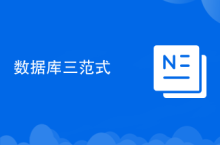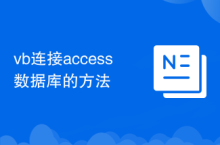1、重启聚焦服务可解决卡死问题,通过终端执行sudo mdutil命令关闭并重新启用;2、强制重建索引使用sudo mdutil -E /触发完整扫描;3、重置隐私列表移除再添加启动磁盘以强制全量索引;4、进入恢复模式运行磁盘工具急救功能修复文件系统错误;5、手动重启核心进程通过launchctl卸载并加载com.apple.metadata.mds.plist恢复服务。

如果您尝试使用Mac上的聚焦搜索(Spotlight)查找文件或应用程序,但发现搜索结果为空或功能无响应,则可能是由于索引损坏、服务卡死或系统设置问题导致。以下是解决此问题的多种方法。
本文运行环境:MacBook Pro,macOS Sequoia
一、重启聚焦搜索服务
临时关闭并重新启动聚焦搜索进程,可以解决因服务卡死或异常状态导致的无响应问题,无需立即重建整个索引。
1、打开“应用程序” > “实用工具” > “终端”。
2、输入命令:sudo mdutil -a -i off,按回车后输入管理员密码以关闭聚焦搜索服务。
3、服务关闭后,输入命令:sudo mdutil -a -i on,重新启用服务并触发索引恢复。
二、强制重建聚焦索引
当索引数据库出现逻辑错误或数据不一致时,通过强制擦除现有索引并标记为需要重建,可让系统生成全新的索引结构。
1、打开“系统设置” > “Siri与聚焦” > “聚焦搜索”。
2、点击右下角的“高级”按钮,确认需要索引的磁盘已正确列出。
3、打开“终端”,执行命令:sudo mdutil -E /,该命令会标记根目录进行完整索引重建。
4、等待系统在后台完成操作,可通过“活动监视器”观察mds和mds_stores进程的活动情况。
三、重置隐私列表以触发完整扫描
将启动磁盘从隐私列表中移除再重新添加,可绕过缓存机制并强制聚焦对指定磁盘执行一次完整的文件扫描。
1、进入“系统设置” > “隐私与安全性” > “聚焦”。
2、在右侧的隐私列表中找到当前启动磁盘(通常为“Macintosh HD”),选中后点击减号(-)将其移除。
3、点击加号(+),重新选择同一磁盘并添加回列表中。
4、系统将自动开始对该磁盘进行全量内容索引。
四、检查并修复磁盘错误
文件系统损坏或权限异常可能导致聚焦服务无法正常读取文件元数据,需通过恢复模式下的磁盘工具进行诊断与修复。
1、重启Mac,在开机时长按电源键进入“启动选项”界面。
2、选择“恢复”模式,输入管理员账户密码进入恢复环境。
3、打开“磁盘工具”,在左侧边栏选择主硬盘卷宗。
4、点击“急救”按钮,执行“运行急救”以检查并修复磁盘错误。
5、完成后重启电脑,观察聚焦功能是否恢复正常。
五、手动重启聚焦核心进程
当core spotlight daemon(core spotlight d)进程异常占用资源或停滞时,直接管理其底层服务可快速恢复功能。
1、打开“终端”,执行命令关闭服务:sudo launchctl unload -w /System/Library/LaunchDaemons/com.apple.metadata.mds.plist。
2、等待进程完全停止后,重新加载服务:sudo launchctl load -w /System/Library/LaunchDaemons/com.apple.metadata.mds.plist。
3、无需手动重建索引,聚焦服务将在重启后尝试自我恢复。
以上就是mac怎么修复Spotlight无法搜索的问题_Mac修复Spotlight无法搜索方法的详细内容,更多请关注php中文网其它相关文章!

每个人都需要一台速度更快、更稳定的 PC。随着时间的推移,垃圾文件、旧注册表数据和不必要的后台进程会占用资源并降低性能。幸运的是,许多工具可以让 Windows 保持平稳运行。

-
2025-11-04 16:20:02
-
2025-11-04 16:18:02
-
2025-11-04 16:18:03
-
2025-11-04 16:17:02
-
2025-11-04 16:15:02
-
2025-11-04 16:07:02
-
2025-11-04 16:04:03
-
2025-11-04 16:02:02
-
2025-11-04 16:00:02
-
2025-11-04 15:58:02